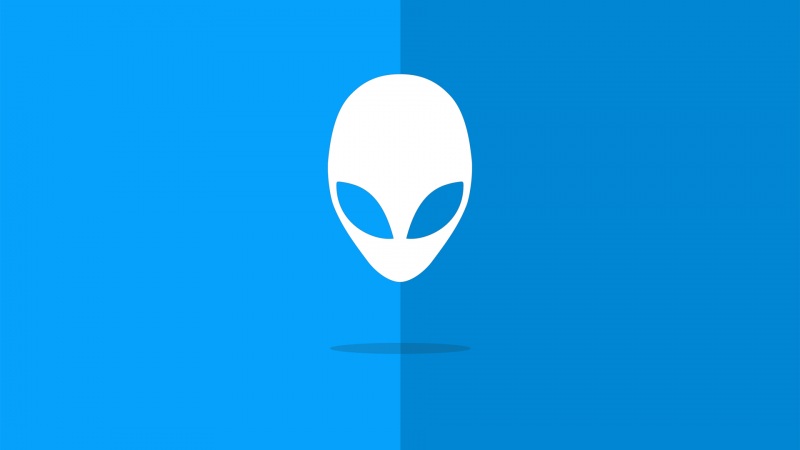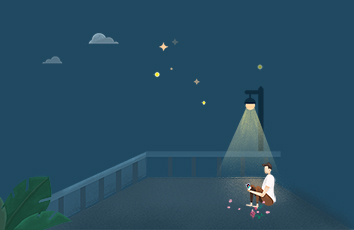今天小编又跟大家见面啦,今天带来的大家平时在使用excel过程中会遇到的一些小问题,既然是小问题,既然是小问题,我们当然可以自己利用小技巧解决,自己就可以搞定,不用麻烦别人,赶紧跟着小编往下看吧!
中国式排名的方法,在Excel中使用公式便可实现,如果你使用的是Excel 及以上版本,其数据透视表提供了一种“值显示方式”,使用它也可以轻松实现中国式排名,而无需使用公式。如果要在Excel数据透视表中将某个数值字段进行中国式排名,建议使用它。以下图数据为例,在Excel 中的实现步骤如下。
1、建立数据透视表。选择数据源中的某个单元格,单击“插入→数据透视表”,建立一个数据透视表。在“数据透视表字段”列表中勾选“姓名”和“总成绩”字段。
2.在“数据透视表字段”列表中将“总成绩”字段再次拖入到“值”区域,这样,“值”区域就有两个“总成绩”字段,我们用第二个“总成绩”字段作为排名。
双击数据透视表中的“求和项:总成绩2”,弹出“值字段设置”对话框。还可以右击“求和项:总成绩2”列中的某个单元格,选择“值字段设置”;或者在“数据透视表字段”列表的“值”区域中单击“求和项:总成绩2”,选择“值字段设置”。
在“值字段设置”对话框中,选择“值显示方式”选项卡,选择“降序排列”后确定。
这时的数据透视表如下图。
3.在数据透视表中将“求和项:总成绩2”字段名称改为“排名”,并按降序排序排列该字段。
可以看到C列的排名中,并列者并不占用下一个名次,即为中国式排名。
如果觉得《Excel数据透视表中使用值显示方式将某个数值字段进行中国式排名》对你有帮助,请点赞、收藏,并留下你的观点哦!